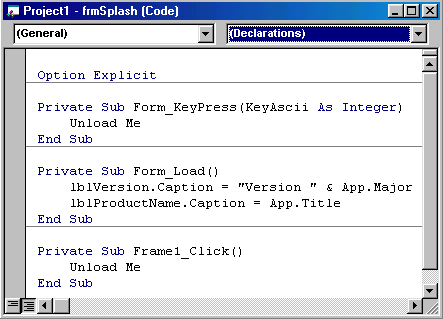
назад | содержание | вперед
Редактор кода
Редактор кода программы Visual Basic 6 — это достаточно мощный текстовый редактор с большим количеством возможностей и являющийся основным инструментом программиста для создания и отладки приложения.
В окне редактора (рис. 10.1) представлены следующие элементы управления:
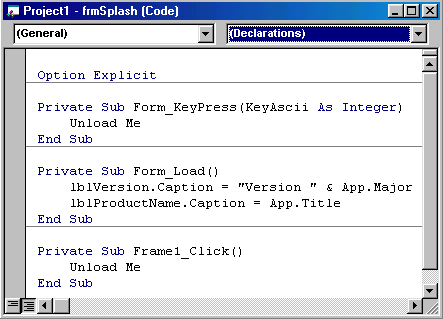
Рис. 10.1. Редактор кода в режиме полного просмогра процедур
Как можно понять из списка элементов управления, редактор кода работает в двух режимах: в режиме просмотра всего текста приложения (полный просмотр процедур) (рис. 10.1) и в режиме просмотра процедур по отдельности (просмотр отдельных процедур) (рис. 10.2).
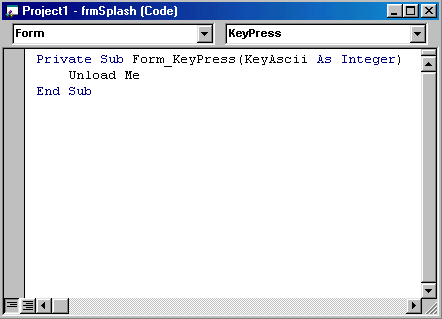
Рис. 10.2. Редактор кода в режиме просмотра процедур
Редактор кода вызывается автоматически при двойном щелчке мыши на форме проекта или командой Code (Код) меню View (Вид). Для каждого элемента проекта (формы или программного модуля) открывается отдельное окно редактора кода. Соответственно это окно появляется в списке окон меню Window (Окно). В большом проекте удобнее всего работать из Проводника проекта. В этом случае редактор кода вызывается кнопкой View Code (Просмотр кода) панели инструментов окна Проводника.
Для работы в окне редактора можно использовать контекстное меню (рис. 10.3). Оно содержит команды, приведенные в табл. 10.1.
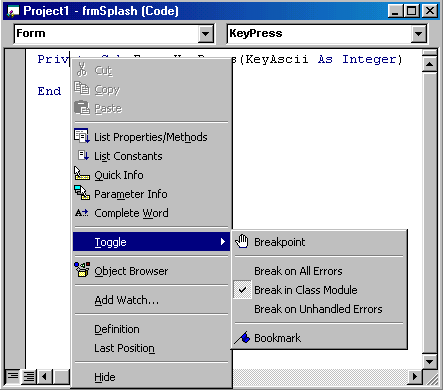
Рис. 10.3. Контекстное меню редактора кода
Таблица 10.1. Команды контекстного меню редактора кода
|
Команда |
Назначение |
|
Cut (Вырезать) |
Вырезает выделенный текст и вставляет его в буфер обмена |
|
Copy (Копировать) |
Копирует выделенный текст в буфер обмена |
|
Paste (Вставить) |
Вставляет текст из буфера обмена |
|
List Properties/Methods (Список свойств/методов) |
Показывает список свойств и методов для указанного объекта |
|
List Constants |
Показывает список констант |
|
(Список констант) |
|
|
Quick Info (Быстрая информация) |
Выводит синтаксис вводимого оператора |
|
Parameter Info (Информация о параметрах) |
Выводит список параметров отдельной функции или оператора |
|
Complete Word (Полное слово) |
Вызывает список свойств и методов. При этом позиционирование курсора в списке осуществляется по начальным буквам введенного текста кода. Например, если вами введена буква "V", то курсор в списке будет установлен на свойстве Value. Выбранное свойство или метод можно вставить из этого списка в текст кода двойным щелчком мыши |
|
Toggle (Установка) |
Вызывает меню для установки точек останова, прерываний работы приложения по ошибкам, установки закладок в исходном тексте |
|
Object Browser (Просмотр объектов) |
Открывает окно Object Browser (Просмотр объектов) |
|
Add Watch (Добавить наблюдение) |
Открывает диалоговое окно Add Watch (Добавить наблюдение) |
|
Definition (Описание) |
Приводит описание указанного объекта (вызывая окно Object Browser) переменной или константы |
|
Last Position (Последняя позиция) |
Позиционирует курсор на команде в редакторе кода, которая была отредактирована (просмотрена) последней |
|
Hide (Подавить) |
Закрывает текущее окно |
В свою очередь, Toggle (Установка) открывает меню, содержащее команды, описанные в табл. 10.2.
Таблица 10.2. Команды меню Toggle
|
Команда |
Назначение |
|
Breakpoint (Точка останова) |
Устанавливает точку останова в текущей строке |
|
Break on All Errors (Прерывать на всех ошибках) |
Устанавливает автоматический переход в режим прерывания программы с возможностью продолжения работы с места прерывания при возникновении любой ошибки |
|
Break in Class Module (Прервать в модуле класса) |
Назначает прерывание работы программы при возникновении ошибок в модулях классов |
|
Break on Unhandled Errors (Прервать по неуправляемым ошибкам) |
Назначает прерывание работы программы по неуправляемым ошибкам |
|
Bookmark (Закладка) |
Устанавливает специальные метки (закладки) в левом вертикальном поле редактора |
Замечание
Настройка редактора была описана в главе 1 при рассмотрении общих настроек среды проектирования. Напомним, что настройка параметров редактора осуществляется на вкладках Editor (Редактор) и Editor Format (Форматы редактора) диалогового окна Options, открываемого командой Options (Параметры) меню Tools (Сервис).
назад | содержание | вперед